Anpassen des Bildschirms Startseite
Sie können die Anzeigereihenfolge der Elemente ändern, um den Zugriff auf den Bildschirm Startseite einfacher zu machen, und den Bildschirm Startseite anpassen.
Ändern der Anordnung von Schaltflächen
1
Wählen Sie <Einst.St.s.> auf dem Bildschirm Startseite. Bildschirm Startseite
Wenn ein Bildschirm angezeigt wird, in dem Sie zum Eingeben einer PIN aufgefordert werden, geben Sie mit den Zahlentasten die richtige PIN ein, und tippen Sie auf <Anwenden>. Einstellen der Systemmanager-PIN
2
Wählen Sie <Anzeigereihenfolge wählen>.
3
Wählen Sie die zu versetzende Schaltfläche aus.
4
Wählen Sie <Zurück> oder <Weiter>, um die Schaltfläche zu versetzen, und wählen Sie <Anwenden>.
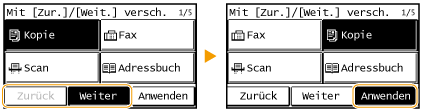
Die Schaltfläche wird so oft versetzt wie Sie darauf getippt haben.
Durch eine lange Berührung von <Zurück> oder <Weiter> wird die ausgewählte Schaltfläche fortlaufend verschoben.
5
Wiederholen Sie die Schritte 3 und 4, um alle gewünschten Schaltflächen zu verschieben.
6
Wählen Sie <Beenden>.
Einfügen einer Lücke
1
Wählen Sie <Einst.St.s.> auf dem Bildschirm Startseite. Bildschirm Startseite
Wenn ein Bildschirm angezeigt wird, in dem Sie zum Eingeben einer PIN aufgefordert werden, geben Sie mit den Zahlentasten die richtige PIN ein, und wählen Sie <Anwenden>. Einstellen der Systemmanager-PIN
2
Wählen Sie <Leerzeichen einfügen und löschen>.
3
Wählen Sie die Schaltfläche, an der Sie eine Lücke einfügen wollen, und wählen Sie <Einfügen>.
Wenn Sie eine eingefügte Lücke löschen wollen, wählen Sie die Lücke aus, wählen Sie <Löschen>, und fahren Sie mit Schritt 5 fort.
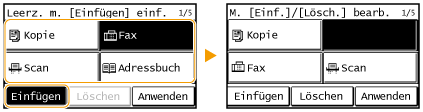
4
Wählen Sie <Anwenden>.
5
Wählen Sie <Beenden>.